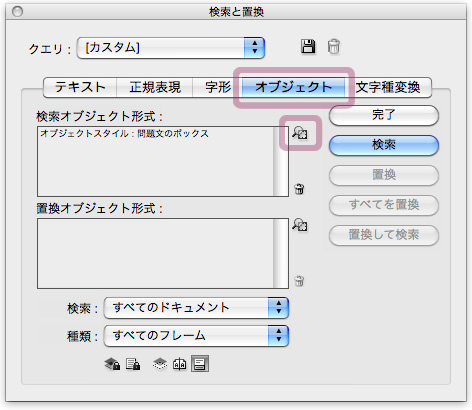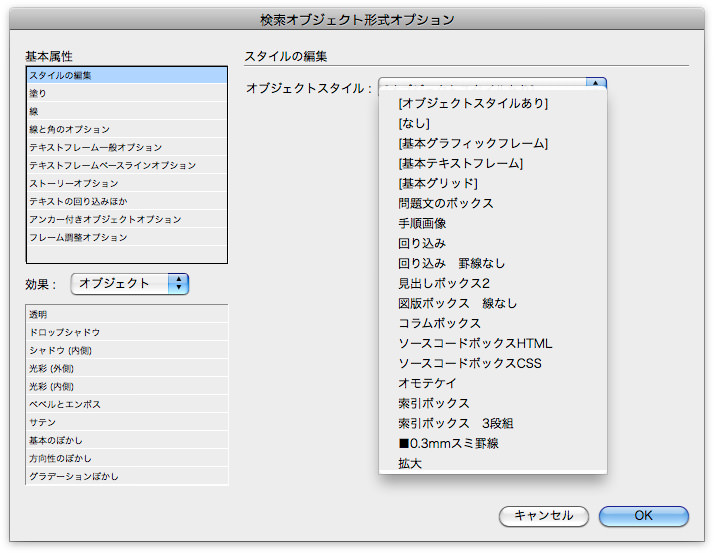InDesignで文字スタイル/段落スタイルがどこで使われているかを探す
使っていない文字スタイル/段落スタイルを整理したいときには、パネルメニューで[未使用をすべて選択]を使うのがセオリーですが、"意図せずどこかで使っているために未使用として選択されない。だけど、どこで使っているかわからない...."ということがあります。
文字スタイル/段落スタイルの場合には、次の手順で探します。
- [検索と置換]ダイアログボックスを開き、[検索形式]の
 をクリックします。
をクリックします。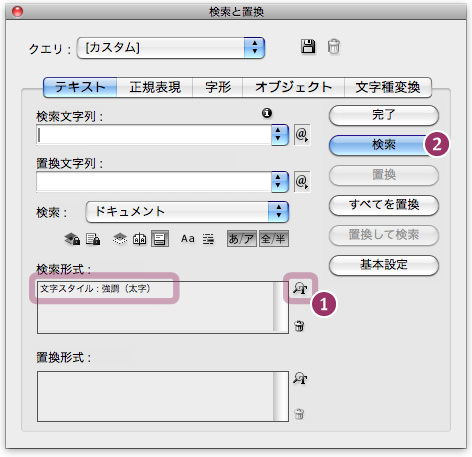
- [検索形式の設定]ダイアログボックスが表示されたら、探したい文字スタイル(または段落スタイル)を選択します。
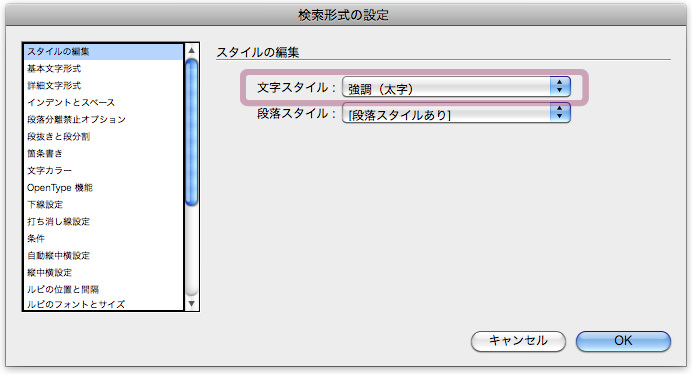
- [検索と置換]ダイアログボックスに戻り、[検索文字列]を空白のまま、[検索]ボタンをクリックすると、指定した文字スタイル(段落スタイル)が適用されている文字列が選択されます。
そのオブジェクトスタイルがどこで使っているのかわからないときに、探す方法をご存知の方がいらっしゃれば、ぜひ教えてください!
追記:
樋口泰行さん(@higuchidesign)からツイートいただきました。
- 検索ダイアログタブを「オブジェクト」に切り替え 2.段落スタイルと同様に、検索オブジェクト形式をクリック。3.表示される「検索オブジェクト形式オプション」で左の「スタイルの編集」を選択。 4.オブジェクトスタイル名を選んで検索実行です。
YUJIさん(InDesignの勉強部屋)からもコメントいただきました。
オブジェクトスタイルも「検索と置換」ダイアログで探せます。 「オブジェクト」タブを選択したら「検索オブジェクト形式」ボタンをクリックして「検索オブジェクト形式オプション」ダイアログを表示させます。
左側のリストから「スタイルの編集」を選択すれば、オブジェクトスタイルが指定できるようになります。
あとは同様に検索すればOKです。
ありがとうございます。思いっきり見落としですね...